как установить, поменять и удалить
Главная » Вайбер
Автор Александр Бойдаков На чтение 5 мин Просмотров 78.4к. Опубликовано Обновлено
Человек, который долго пользуется мессенджером, зачастую стремится полностью кастомизировать его под себя. Это касается и viber: поставить значок в вибер на чат или группу хочется любому человеку, стремящемуся к индивидуальности, у которого есть картинка в формате .png. Однако, сделать это не так просто, как может показаться, ведь возникает множество ошибок, сомнений и недопониманий.
План статьи:
- Что такое значок вайбер и где его взять
- Обозначение интересных значков viber
- Как скачать и установить значок
- Как убрать значок вайбер
- Что такое значок группы и как его поменять
- Как восстановить значок на телефоне
- Почему пропал значок вайбер на телефоне — что делать
- Выводы
- Плюсы и минусы
- Видеообзор
Что такое значок вайбер и где его взять
Разберемся с самим термином, чтобы больше никогда не путаться. Под значком зачастую скрываются сразу три разных значения, поэтому всегда лучше вносить немного конкретики.
Под значком зачастую скрываются сразу три разных значения, поэтому всегда лучше вносить немного конкретики.
А именно:
- Ярлык.
- Собственно, значок.
- Аватарка.
Ярлык ― это небольшая картинка, при нажатии на которую открывается приложение. Его также называют иконкой. Значок ― это совсем маленькое изображение, сделанное в векторе, и применяющиеся для обозначения какое-то состояния (об этом мы поговорим немного ниже).
Наконец, аватарка ― ваше интернет-лицо. О них мы уже рассказывали в другой статье, поэтому особо заострять внимание на этом не будем.
Прежде, чем задать вопрос, поймите, что именно из вышеперечисленного вас интересует. Так вы сможете с большей вероятностью получить исчерпывающий ответ.
Обозначение интересных значков viber
Как уже было сказано, в своем первоначальном значении значки ― это небольшие картинки на прозрачном фоне, которые означают определенные системные действия. Разберем основные из них.
Разберем основные из них.
Входящее сообщение вайбер сопровождается появлением обычной иконки мессенджера в трее. Когда ваш собеседник пишет сообщение, в строке состояния появляется небольшой анимированный карандаш. Когда же текст набран и отправлен, но к нему прикреплена картинка, появляется небольшое черно-белое векторное изображение.
Рядом с закрепленным чатом будет нарисован небольшой гвоздик или канцелярская кнопка с тоненькой иглой. Наконец, изображение замка обозначает, что ваша переписка шифруется и недоступна сторонним пользователям.
Чисто теоретически можно полазить в системных файлах и заменить, например, карандаш на танцующих девочек. Но это может плохо повлиять на работу мессенджера.
Как скачать и установить значок
В отличие от значков, ярлыки поменять можно. Для начала вам необходимо найти хорошее фото, после чего перевести его в пнг с помощью какой-нибудь программы или сайта. Дальнейшие инструкции зависят от того, на какой платформе вы работаете.
Для компьютера:
- Нажмите на уже имеющийся ярлык правой кнопкой мыши.
- Выберите «Свойства».
- Перейдите на вкладку «Ярлык».
- Нажмите на «Сменить значок».
- Кликните «Обзор».
- Найдите то, что вам нужно.
Иконка в вайбер сменится навсегда ― по крайней мере, до того, пока вы ее не удалите.
На андроиде все намного сложнее. Вам необходимо сначала найти в интернете и скачать пакет с иконками, а после ― выбрать его с помощью специальных приложений. Так, можно использовать Icon Theme. С айфоном ситуация практически аналогичная, только пользоваться нужно App Icon Free.
Как убрать значок вайбер
Если же картинка стала надоедать и мозолить экран своим видом, ее можно просто снести. Не переживайте, само приложение от этого никак не пострадает, разве что запускать его станет немного сложнее. Вам придется постоянно находить приложение в общем списке.
Чтобы убрать ярлык на ПК, необходимо просто нажать на него правой клавишей и нажать на «Удалить». В смартфонах все еще проще ― «зацепите» пальцем нужную картинку и перетащите ее на соответствующую надпись «удалить».
В смартфонах все еще проще ― «зацепите» пальцем нужную картинку и перетащите ее на соответствующую надпись «удалить».
Что такое значок группы и как его поменять
Самого понятия «значок группы» не существует. Небольшое изображение, отображающееся в окне чатов, обычно называется авой.
Поэтому вспомним немного и об аватарках. Поскольку вайбер, как и ВК, зачастую используется для группового общения. Если таких чатов появляется слишком много, в них легко запутаться. Поэтому важно поставить аву для каждой беседы, дав ей также исчерпывающее название.
Сделать это довольно легко. Администратор должен нажать на название группы сверху, после ― кликнуть на аватарку и выбрать новое фото. Такое действие не потребует с вас особых умственных усилий.
Не ставьте нецензурщину. Другим участникам это может быть неприятно.
Как восстановить значок на телефоне
Вернуть картинку еще проще, чем ее поставить. Для этого вам также не потребуется никаких специальных знаний или навыков работы со своим телефоном. Достаточно просто совершить несколько элементарных деяний, для которых вам понадобятся только пальцы.
Достаточно просто совершить несколько элементарных деяний, для которых вам понадобятся только пальцы.
Для начала вам нужно найти приложение вайбер в главном меню. После этого ― нажать на него, но не отпускать, а немного подержать. Дождитесь, пока элемент станет перетаскиваемым и разместите его на рабочем столе. Все просто!
Почему пропал значок вайбер на телефоне — что делать
Для начала попробуйте просто вернуть его, отыскав нужную программу в главном меню. Ну а если это не сработало ― попробуйте несколько методов, перечисленных выше.
Поищите обновления. Обычно давно не обновляемые программы начинают всячески глючить. Если не получилось, попытайтесь просто удалить и установить заново нужный софт. Наконец, прибегните к перезагрузке.
Выводы
Если правильно настроить все значки на рабочем столе, ваш телефон или компьютер приобретет свою нотку индивидуальности и присущей только вам красоты. Но учтите, что если речь идет о телефоне, вам придется разбираться в дополнительных приложениях и непонятных терминах.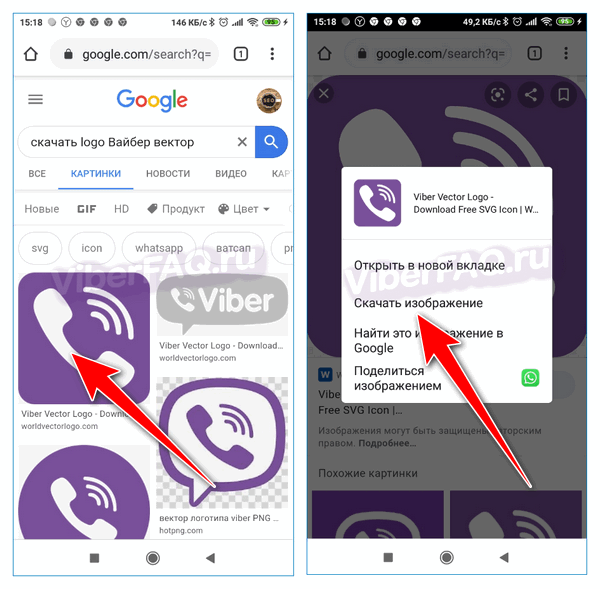
Плюсы и минусы
Плюсы значков:
- Они красивые.
- Их можно сменить.
Минусы значков:
- Поменять в вайбер не у всех получается, но всем хочется.
Видеообзор
Оцените автора
Как использовать QR-код в Viber для вашего бизнеса
Хотите узнать, как использовать QR-коды Viber для бизнеса? Вы пришли по адресу. Здесь мы покажем вам, что такое QR-код Viber , как создать его с помощью генератора кодов respond.ioи эффективно использовать для вашего бизнеса.
Что такое QR-код Viber
Код быстрого отклика (QR) Viber — это тип штрихкода, который содержит буквенно-цифровую информацию, например, контактные данные, и является уникальным для каждого пользователя.
Viber QR-коды легко сканируются смарт-устройствами. Это выгодно для бизнеса, поскольку клиенту достаточно отсканировать QR-код Viber , чтобы мгновенно начать общение с вами. Не говоря уже о том, что клиент также будет добавлен в ваш список контактов.
Некоторые распространенные способы использования включают вход в приложениеViber for Desktop (войти можно, только отсканировав QR-код телефоном), направление пользователей на веб-сайты и обмен контактами Viber .
Однако обратите внимание, что QR-код работает только в том случае, если на вашем телефоне установлено приложение Viber . Если вы отсканируете код без установки приложения Viber , то вместо него вы увидите сообщение об ошибке.
Давайте перейдем к следующему разделу, где мы расскажем о преимуществах использования Viber QR-кодов для вашего бизнеса.
Преимущества Viber QR-кода для вашего бизнеса
Чтобы избежать спам-маркетинга, Viber установил правило, запрещающее предприятиям импортировать контакты. Если вы хотите увеличить количество контактов Viber , вам необходимо сначала заставить клиентов отправить вам сообщение. Простой способ заставить клиентов отправить вам первое сообщение — это QR-коды.
QR-коды позволяют клиентам проще и быстрее добавить вас в список контактов, в отличие от добавления вашего номера вручную. Все, что им нужно сделать, это отсканировать QR-код, и они попадут в приложение, чтобы начать общаться с вами!
Как сгенерировать Viber QR-код
Существует два способа генерации QR-кода Viber : Непосредственно в вашем приложении Viber или на платформе respond.io.
QR-код на Viber: Как сгенерировать на приложении Viber
Создание QR-кода на вашем приложении Viber занимает всего несколько минут. Просто выполните следующие действия, чтобы поделиться QR-кодом с клиентами, и они смогут мгновенно связаться с вашим бизнесом.
QR-код Viber: Как создать QR-код для входа в интернет ViberВот как это сделать:
- Нажмите три горизонтальные точки на нижней панели приложения Viber .
- Коснитесь значка QR в правом верхнем углу.

- Сообщите QR-код лично или сделайте скриншот и поделитесь им со своими клиентами.
Это так просто! Переходим к следующему разделу, где мы покажем пошаговое руководство, как это сделать на платформе respond\.io.
QR-код Viber: Как сгенерировать на respond.io
Если вы используете Viber bot (Viber Business Account), вам необходима платформа обмена сообщениями, например respond.io , чтобы отправлять и получать сообщения. Эта платформа также позволяет генерировать QR-коды, чтобы делиться ими со своими клиентами.
Viber Генератор QR-кодов: Как использовать respond.io для генерации QR-кода Viber desktopВыполните следующие действия:
- Нажмите на значок Настройки в навигационном меню respond.io и выберите Каналы.
- Щелкните на своем канале Viber и выберите код сканирования.
- При желании введите свое приветствие в предварительно заполненный текст. Эта опция доступна только на платформе respond\.
 io.
io. - Нажмите кнопку «Загрузить» и выберите размер QR-кода, который вы хотите сохранить.
Теперь, когда вы получили QR-код для своего бизнеса, давайте перейдем к следующему разделу, чтобы узнать, где разместить ваши QR-коды.
Где использовать QR-коды
Вы можете разместить Viber QR-коды на всем, с чем соприкасаются ваши клиенты. Напечатайте коды на плакатах или брошюрах и вывесите их в своем магазине, чтобы прохожие могли связаться с вами.
Это поможет мгновенно конвертировать офлайн-трафик в контакты в Viber . Обязательно разместите QR-код на видном месте, чтобы люди могли легко его найти.
Еще одно стратегическое размещение, которое мы наблюдаем, — на визитных карточках. Это упрощает процесс налаживания контактов. Не говоря уже о том, что такой подход избавляет вас от необходимости носить с собой десятки визиток. Просто протяните свою визитку, чтобы кто-то отсканировал ее и добавил вас в список контактов.
QR-код Viber: Где использовать QR-кодыQR-коды также можно использовать для сбора отзывов от клиентов. Напечатайте их на чеках или упаковке, чтобы побудить клиентов отсканировать их и оставить отзыв о ваших товарах и услугах.
Напечатайте их на чеках или упаковке, чтобы побудить клиентов отсканировать их и оставить отзыв о ваших товарах и услугах.
Если у вас есть сайт, вы можете добавить QR-код Viber в виджет чата на сайте, чтобы конвертировать посетителей сайта в контакты. Respond.ioМногоканальный веб-чат также позволяет добавлять другие каналы, такие как WhatsApp, Instagram и LINE.
В заключение, Viber QR-коды имеют массу преимуществ, которыми может воспользоваться ваша компания. Начните использовать Viber QR-коды для вашего бизнеса уже сегодня!
Читать далее
Хотите узнать больше о том, как использовать Viber для вашего бизнеса? Ознакомьтесь с этими статьями ниже:
- Полный гайд по продажам с Viber
- Как использовать Viber в качестве канала поддержки клиентов
- Вот как делать рассылки в Viber.
Как добавить иконку к своей группе в Viber
Хотите настроить свою группу в Viber? Вы хотите добавить фотографию, представляющую групповой чат? Если это так, вы можете изменить значок группы. Следуйте нашему краткому руководству ниже, и мы покажем вам, как это сделать с вашего телефона или компьютера.
Следуйте нашему краткому руководству ниже, и мы покажем вам, как это сделать с вашего телефона или компьютера.
Учебник
При создании группы в Viber у вас есть возможность добавить значок для чата. Поскольку приложение не требует, чтобы вы добавляли значок для своей группы, большинство людей забывают добавить его для своего нового разговора.
К счастью, вы можете изменить значок группы после создания чата. Viber позволяет всем участникам группы менять значок группы по своему усмотрению.
Вот наше руководство по изменению значка группы в Viber.
Как выбрать значок группы в Viber
Если вы хотите, чтобы ваша группа выделялась в списке чатов в Viber, вы можете изменить значок беседы. Любой участник группы может изменить значок чата в любое время.
Вы можете изменить значок группы с рабочего стола или мобильного приложения Viber. В наших руководствах ниже мы рассмотрим шаги для обеих версий приложения.
На телефоне:
- Откройте приложение Viber на главном экране или в панели приложений и войдите в свою учетную запись.

- Перейдите на вкладку Чаты и откройте разговор, которым вы хотите управлять.
- Коснитесь Дополнительные параметры (значок с тремя точками) в правом верхнем углу и выберите в меню « Информация о чате ».
- Коснитесь значка карандаша в правом верхнем углу, чтобы отредактировать информацию о группе.
- Коснитесь значка камеры и выберите, следует ли загрузить фотографию из галереи или сделать ее с помощью камеры.
- Коснитесь значка галочки в правом верхнем углу, чтобы сохранить изменения в вашей группе.
Так вы добавляете значок в свой групповой чат в Viber. Изменение значка отправляет уведомление в чат, предупреждая всех в нем.
На вашем компьютере:
- Откройте Viber и войдите в свою учетную запись.
- Перейдите на вкладку Чаты и откройте группу, которой хотите управлять.
- Выберите текущий значок на вкладке информации о чате и выберите изображение с вашего устройства.
 Если вы не видите страницу информации о группе, щелкните значок информации на боковой панели.
Если вы не видите страницу информации о группе, щелкните значок информации на боковой панели. - Переместите и измените размер окна предварительного просмотра, чтобы выбрать часть изображения, которую вы хотите использовать в качестве значка. Нажмите « Готово », чтобы сохранить изменения.
Если вы хотите удалить значок чата, наведите указатель мыши на поле предварительного просмотра и выберите значок корзины. Не забудьте нажать «Готово», чтобы подтвердить свое решение.
Всегда помните, что другие участники группы могут изменить значок, когда захотят. Вы также можете загрузить новую фотографию, чтобы заменить текущую иконку, используемую в чате.
В завершение
Теперь, когда вы знаете, как добавить значок в одну из своих групп в Viber, вы можете выбрать фотографию, которая лучше всего представляет чат. Если вы когда-нибудь передумаете, вы всегда можете удалить текущую иконку беседы.
Это все, что есть в нашем руководстве! Для получения дополнительных советов и руководств, часто посещайте нашу страницу и читайте наши последние сообщения и обновления.
Контактный логотип медиа-сообщение значок социальной сети Viber — Логотипы социальных сетей I Flat Colorful
Logo player v v icon video vimeo icon logo,
Зачеркнутый s 24px зачеркнутый, цветение, цвет лица,
Remix icons system icons up s line ремикс, аранжировка, организация,
Сетевой плеер, социальная сеть v vimeo icon network,
Зачеркнутый s 48px зачеркнутый, цветение, цвет лица,
Часть 2, копия,
Часть 2 часть,
Копия части 1,
Часть 1 часть,
Программирование c программированием,
Программирование c острым программированием,
Программирование c программированием,
Eye m smile icon eye,
Марс инсульт против Марса,
Социальная сеть Network s,
Вниз c вниз, вниз, каскад,
C значок вниз c,
Левый c левый, левый борт, ближний,
C правый значок c,
C Script C, порча, болезнь,
C C, порча, болезнь,
Значок чашки с,
C линия c, коррупция, болезнь,
C C, порча, болезнь,
C оригинал c, порча, болезнь,
Рак форма гороскопа знак зодиака значок рак, коррупция, болезнь,
C простой c, коррупция, болезнь,
Часть 1 часть,
Иконки Vscode type c vscode, коррупция, болезнь,
Вольт v,
В в,
Вилка Ev отечественная c ev,
значки редактора значков ремиксов цитаты l remix, авантюрный, дерзкий,
Вверху, на вершине, на вершине,
Вилка Ev отечественная i ev,
Svg android m google marshmallow os значок смартфона svg,
Вилка Ev, внутренний лев.



 io.
io.